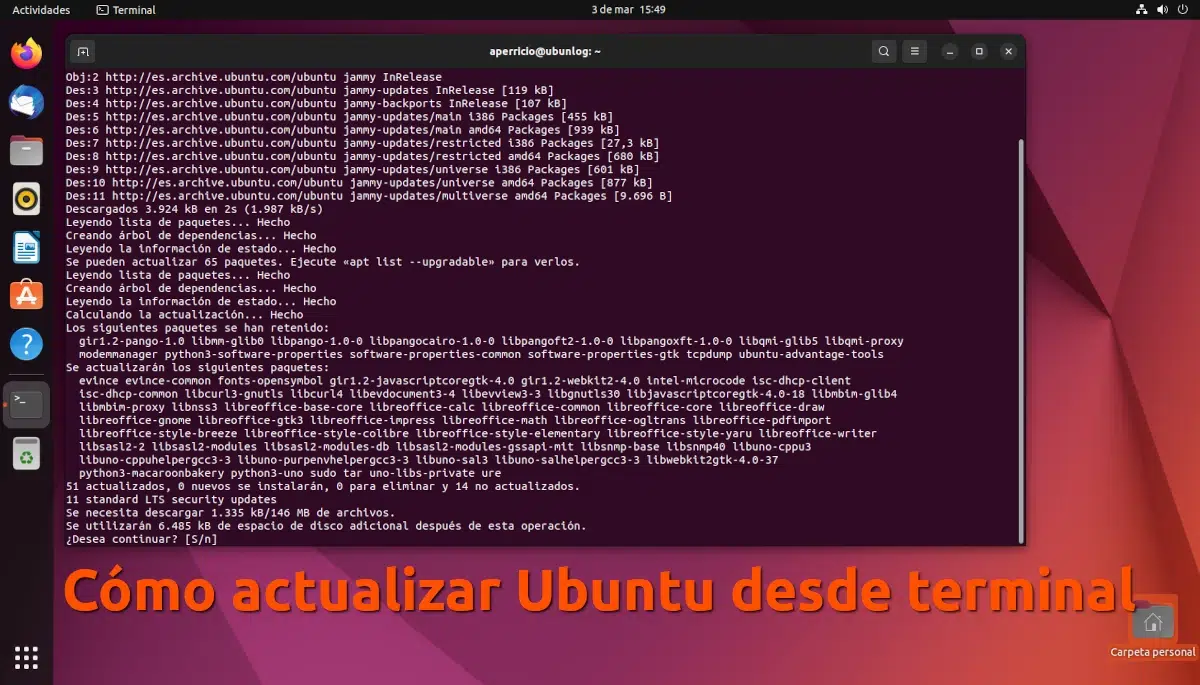
उबंटू के नए संस्करण के रिलीज़ होने में लगभग समय आ गया है। समय आने पर, आपको विचार करना होगा कि क्या आप वर्तमान संस्करण में बने रहने वाले हैं या नए संस्करण तक जाने वाले हैं। यदि हम एलटीएस संस्करण का उपयोग कर रहे हैं तो निर्णय अधिक कठिन होता है, क्योंकि हमारे पास किसी ऐसी चीज में रहने का विकल्प होता है जिसे अधिक स्थिर माना जाता है, लेकिन जब हम एक सामान्य चक्र में होते हैं, तो हमें यह तय करना होता है कि कब कूदना है, या क्या अन्यथा हम बिना सहारे के रह जाएंगे। चाहे एक कारण या किसी अन्य के लिए, या किसी भी समय, यहां हम आपको सिखाने जा रहे हैं टर्मिनल से ubuntu को कैसे अपडेट करें.
जब कोई उपयोगकर्ता टर्मिनल से उबंटू को अपडेट करने के लिए इंटरनेट पर खोज करता है, तो वे इसे दो कारणों से कर सकते हैं, या दो अलग-अलग चीजों को अपडेट करने के लिए: एक पैकेज को अपडेट करना है; दूसरा ऑपरेटिंग सिस्टम को अपडेट करना है। यह सुनिश्चित करने के लिए कि यह लेख सभी के लिए काम करता है, यहाँ हम दोनों की व्याख्या करने जा रहे हैं, पैकेजों से शुरू, कुछ ऐसा जो, यह कहा जाना चाहिए, मुझे लगता है कि "पहला उबंटू उपयोगकर्ता" है।
टर्मिनल से उबंटू को कैसे अपडेट करें: संकुल से शुरू करें
लिनक्स में सब कुछ हमेशा इतना सहज नहीं रहा है। जब मैंने इसका इस्तेमाल करना शुरू किया कोई सॉफ्टवेयर स्टोर नहीं थे, और उसके सबसे करीब सिनैप्टिक था (संग्रह लेख), उपयोगकर्ता इंटरफ़ेस से पैकेज प्रबंधित करने का एक तरीका। लेकिन उन्होंने मुझे सबसे तेज़ तरीका सिखाया, एक जिसे मैं आज भी उन कंप्यूटरों पर उपयोग करता हूँ जिनमें मेरे पास उबंटू है। उन्होंने मुझे जो आदेश सिखाया वह यह था:
sudo apt अपडेट && sudo apt अपग्रेड && sudo apt autoremove
कमांड को देखते हुए, यह बताना आवश्यक है कि यह क्या करता है:
- sudo विशेषाधिकार प्राप्त करने के लिए आवश्यक आदेश है।
- उपयुक्त पैकेज प्रबंधक है जो उबंटू उपयोग करता है।
- अद्यतन रिपॉजिटरी को अपडेट करेगा।
- उन्नयन संकुल को अद्यतन करेगा।
- ऑटोरेमोव उन पैकेजों को हटा देगा जिनकी अब आवश्यकता नहीं है। OJO इसके साथ, यह हमेशा ऐसा करना एक अच्छा विचार नहीं है। मैं इसे आदत से बाहर करता हूं, लेकिन इस बात से इंकार नहीं किया जा सकता है कि अन्य सॉफ़्टवेयर द्वारा आवश्यक पैकेज को हटा दिया जाएगा। मेरे साथ ऐसा कभी नहीं हुआ कि मैंने इसे इस्तेमाल करने के बाद कुछ याद किया, लेकिन मैं चेतावनी वहीं छोड़ देता हूं।
- && "तार्किक और" है, और इसका अर्थ है "और", लेकिन जब तक ऊपर सफलतापूर्वक निष्पादित किया गया है। इस कंपाउंड कमांड में, "सुडो एपीटी ऑटोरेमोव" केवल तभी निष्पादित किया जाएगा जब "सुडो एपीटी अपग्रेड" सफलतापूर्वक निष्पादित किया गया हो, और "सुडो एपीटी अपग्रेड" केवल तभी निष्पादित किया जाएगा जब "सुडो एपीटी अपडेट" त्रुटियों के बिना निष्पादित किया गया हो। यह, मानव भाषा में अनुवादित, “रिपॉजिटरी में जानकारी को अपडेट करेगा; यदि वे सफलतापूर्वक अद्यतन करते हैं, संकुल अद्यतन करें; यदि वे सफलतापूर्वक अपडेट होते हैं, तो ऐसे किसी भी पैकेज को हटा दें जिसकी अब आवश्यकता नहीं है।"
पहली और दूसरी कमांड को निष्पादित करते समय हम देखेंगे कि हेडर कैप्चर में क्या है, सभी पैकेजों की एक सूची जो अपडेट होने जा रही है। यदि हम सूची को स्पष्ट तरीके से देखना चाहते हैं, तो हम रद्द (एन और एंटर) कर सकते हैं और टर्मिनल में टाइप कर सकते हैं:
सुडो उपयुक्त सूची --उन्नयन योग्य
इसके साथ हमारे पास सभी पैकेज अपडेट होंगे, और आवश्यक सब कुछ पहले से ही समझाया जाएगा यदि टर्मिनल से उबंटू को अपडेट करने का प्रश्न केवल पैकेजों को संदर्भित करता है।
पूरे ऑपरेटिंग सिस्टम को अपग्रेड करें
यदि टर्मिनल से उबंटू को कैसे अपडेट किया जाए, इस सवाल का जवाब क्या है ऑपरेटिंग सिस्टम स्तर, हम जारी रखते हैं। सभी पैकेजों को अद्यतन करने के बाद, और यद्यपि यह आवश्यक नहीं हो सकता है, मैं कंप्यूटर को पुनरारंभ करने की अनुशंसा करता हूं। यदि हम सब कुछ टर्मिनल के साथ करना चाहते हैं, तो हमें जो लिखना है वह है:
सुडो रिबूट
एक बार पुनः आरंभ करने के बाद, अगला काम करना है यह इस बात पर निर्भर करता है कि हम एलटीएस संस्करण में हैं या सामान्य चक्र संस्करण में. सामान्य चक्र की तरह एलटीएस में भी ऐसा ही किया जाता है, लेकिन अधिक उन्नत बिंदु पर, हम सभी चरणों की व्याख्या करते हैं, अर्थात, हम यह मानने जा रहे हैं कि हम एलटीएस में हैं और हम एक गैर-एलटीएस में अपग्रेड करना चाहते हैं। .
हमें क्या करना है ऑपरेटिंग सिस्टम को सामान्य चक्र ऑपरेटिंग सिस्टम के नए संस्करणों को देखने के लिए कहना है, लेकिन इससे पहले कि हम यह आदेश भी लिखें:
sudo apt dist-upgrade
अगर हम देखते हैं कि आपने कई पैकेजों को अपडेट किया है, तो मैं फिर से रीबूट करूँगा, या इस आदेश को उपरोक्त सूची में जोड़ दूंगा और पूरी प्रक्रिया समाप्त होने पर रीबूट कर दूंगा। अगर कुछ अपडेट किए गए हैं, तो मुझे लगता है कि हम अपडेट के चरणों को ही जारी रख सकते हैं।
- अब हम टर्मिनल खोलते हैं और लिखते हैं:
सुडो नैनो /आदि/अद्यतन-प्रबंधक/और -उन्नयन
- हम उस स्थान पर स्क्रॉल करते हैं जहाँ यह "प्रॉम्प्ट = lts" कहता है और इसे "प्रॉम्प्ट = सामान्य" में बदल देता है।
- हम Ctrl+O दबाते हैं, फिर Enter और फिर Ctrl+X दबाते हैं। यह सुनिश्चित करने के लिए कि परिवर्तन किए गए हैं, हम कीबोर्ड पर ऊपर तीर दबा सकते हैं और पिछले चरण से आदेश दोबारा दर्ज कर सकते हैं। यह पुष्टि करने के बाद कि यह ठीक है, हम Ctrl+X से बाहर निकलते हैं।
- यह वह जगह है जहाँ यह गैर-एलटीएस संस्करणों के लिए भी मान्य है. टर्मिनल में हम लिखते हैं सुडो कर-रिलीज-अपग्रेड. यदि कोई नया संस्करण है, तो एक लंबा संदेश दिखाई देगा। हम ऊपर स्क्रॉल करते हैं, नंबरिंग और नए संस्करण का नाम देखते हैं और S दबाते हैं (हाँ के लिए, या Y अगर यह अंग्रेजी में है) और फिर एंटर करें। यदि आप टर्मिनल द्वारा आपको दिखाई जाने वाली कोई भी जानकारी नहीं देखना चाहते हैं, तो आप सीधे S और Enter दबा सकते हैं।
- आगे हम देखेंगे कि यह काम करना शुरू कर देता है, रिपॉजिटरी और अन्य को अपडेट करता है। हम इंतजार करेंगे।
- हम फिर से ऊपर जैसा कुछ देखेंगे। अगर हम कुछ और नहीं जानना चाहते हैं या स्थापना को रोकना चाहते हैं, तो एस दबाएं और फिर एंटर करें। डी के साथ हम स्थापना के विवरण देखेंगे (मैं इसकी अनुशंसा नहीं करता; समय खो गया है)।
- हम फिर से देखेंगे कि यह उसी तरह से काम करना शुरू कर देता है जैसे हम टर्मिनल से पैकेज को अपडेट करते हैं। हम प्रक्रिया समाप्त होने की प्रतीक्षा करते हैं। आपके कनेक्शन और आपको क्या इंस्टॉल करना है, इस पर निर्भर करते हुए इसमें कुछ समय लग सकता है।
- कुछ समय बाद, जो पैकेज अब आवश्यक नहीं हैं उन्हें अनइंस्टॉल कर दिया जाएगा। यह पिछले वाले के समान ही एक कदम है, लेकिन इस बार यह हटा देगा जो अब आवश्यक नहीं है।
- अब आवश्यक सभी चीजों को हटाने के बाद, हम एक और "हां/नहीं" विंडो देखेंगे, लेकिन इस बार पुनः आरंभ करने के लिए। एस कुंजी को दबाना और फिर एंटर करना सबसे अच्छा है।
- एक बार पुनरारंभ होने के बाद हम उबंटू के नए संस्करण में होंगे, लेकिन मैं इसे यहां नहीं छोड़ूंगा। मैं अद्यतन संकुल अनुभाग में वापस जाऊंगा और इसे फिर से करूँगा, इसलिए हमारे पास नई प्रणाली और सभी अद्यतन संकुल होंगे।
एलटीएस से एलटीएस अपग्रेड के बारे में
यहां बताई गई हर बात एक एलटीएस संस्करण से दूसरे एलटीएस में अपडेट करने पर भी लागू होती है, लेकिन एक विवरण को ध्यान में रखा जाना चाहिए: कैनोनिकल आमतौर पर एक एलटीएस से दूसरे एलटीएस में अपडेट को सक्रिय नहीं करता है जब तक कि कम से कम एक बिंदु अपडेट जारी न हो जाए। उदाहरण के लिए, आपने 22.04 अपडेट को तब तक सक्रिय नहीं किया जब तक कि उन्होंने 22.04.1 आईएसओ जारी नहीं कर दिया। इसमें आमतौर पर तीन से छह महीने लगते हैं, छह से तीन महीने अधिक, लेकिन आपको यह जानना होगा कि अपडेट अप्रैल में नहीं किया जा सकता है; आपको कम से कम अगस्त तक इंतजार करना होगा.
और इसके साथ, हम आशा करते हैं कि यह स्पष्ट हो गया है कि टर्मिनल से उबंटू को कैसे अपडेट किया जाए।
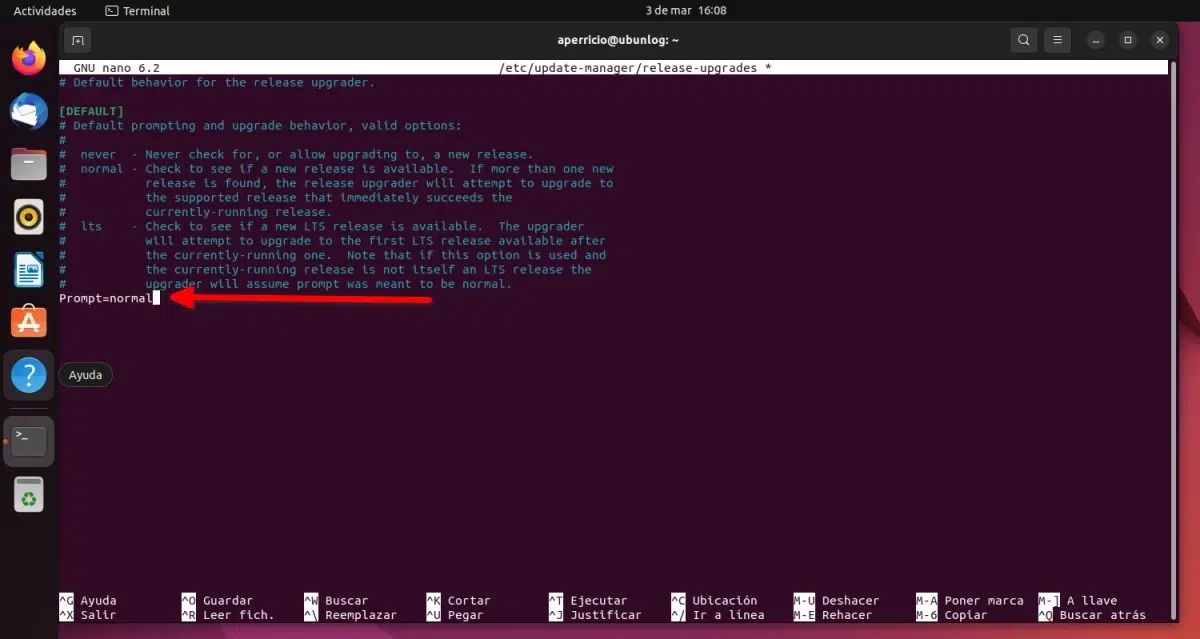
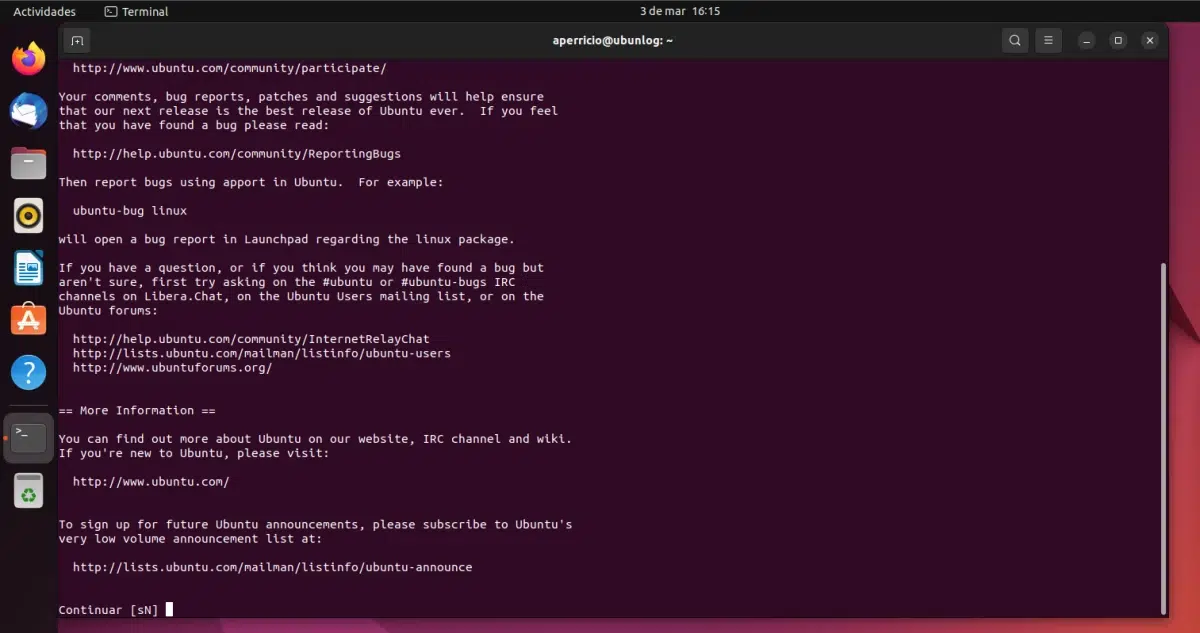
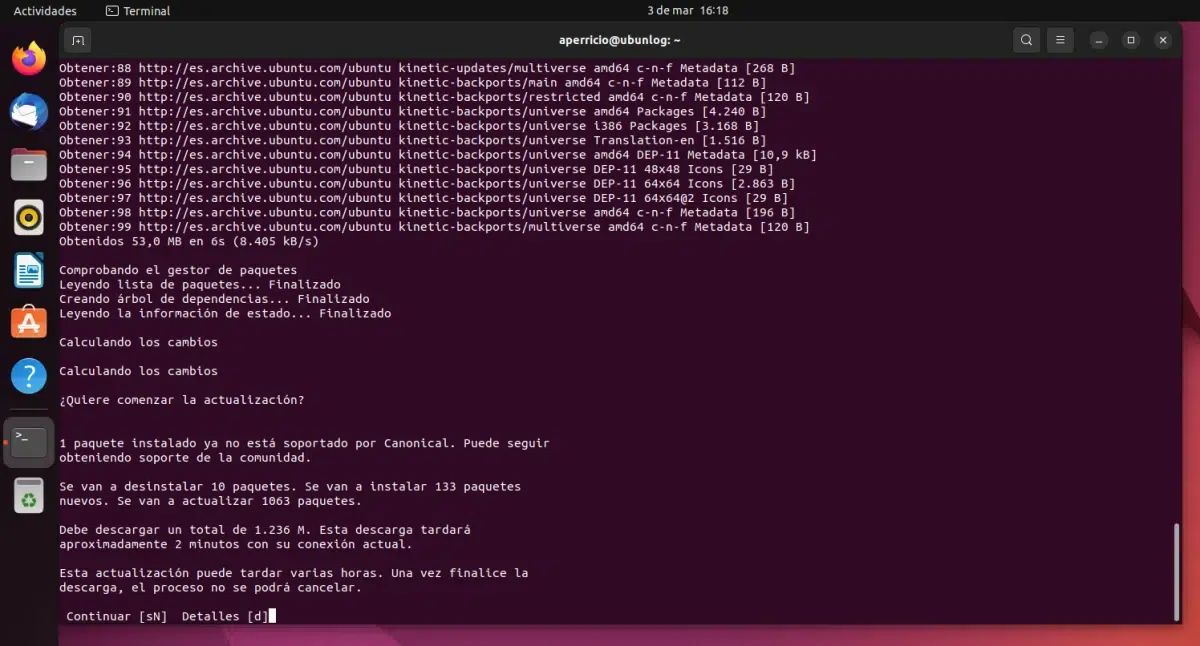
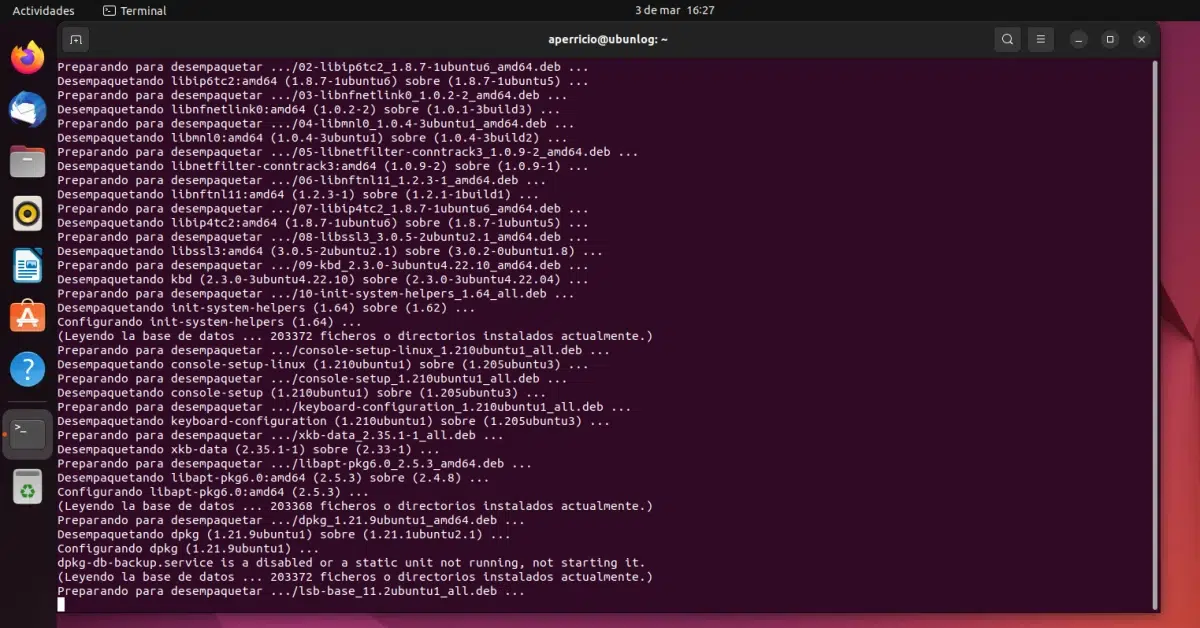
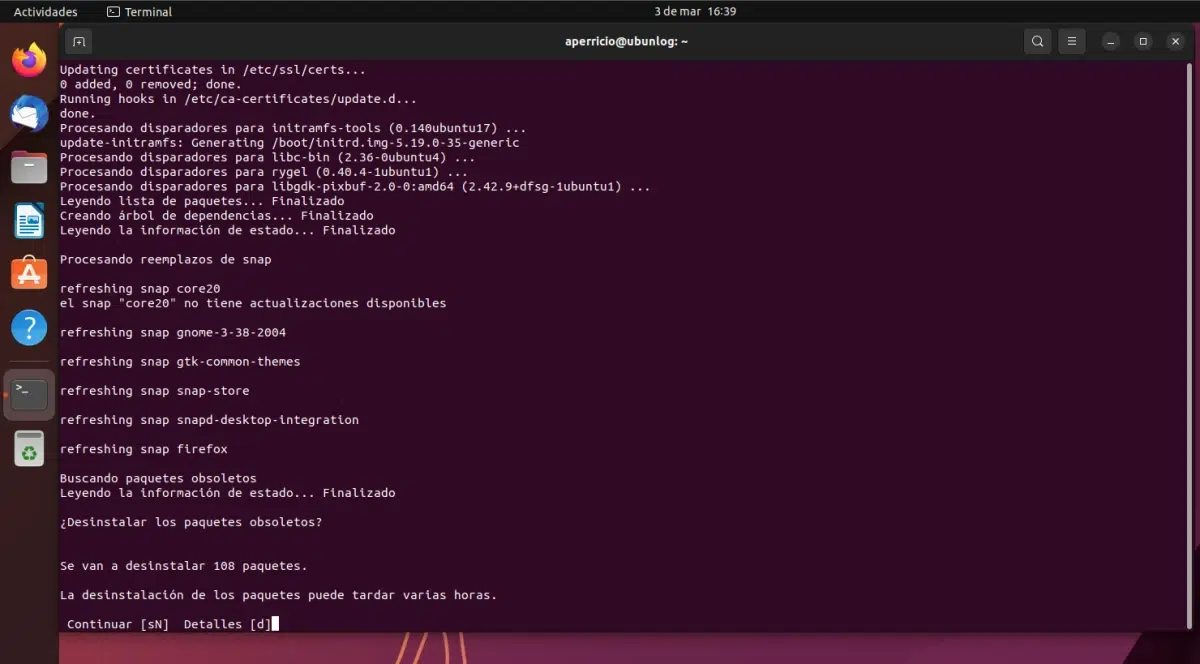
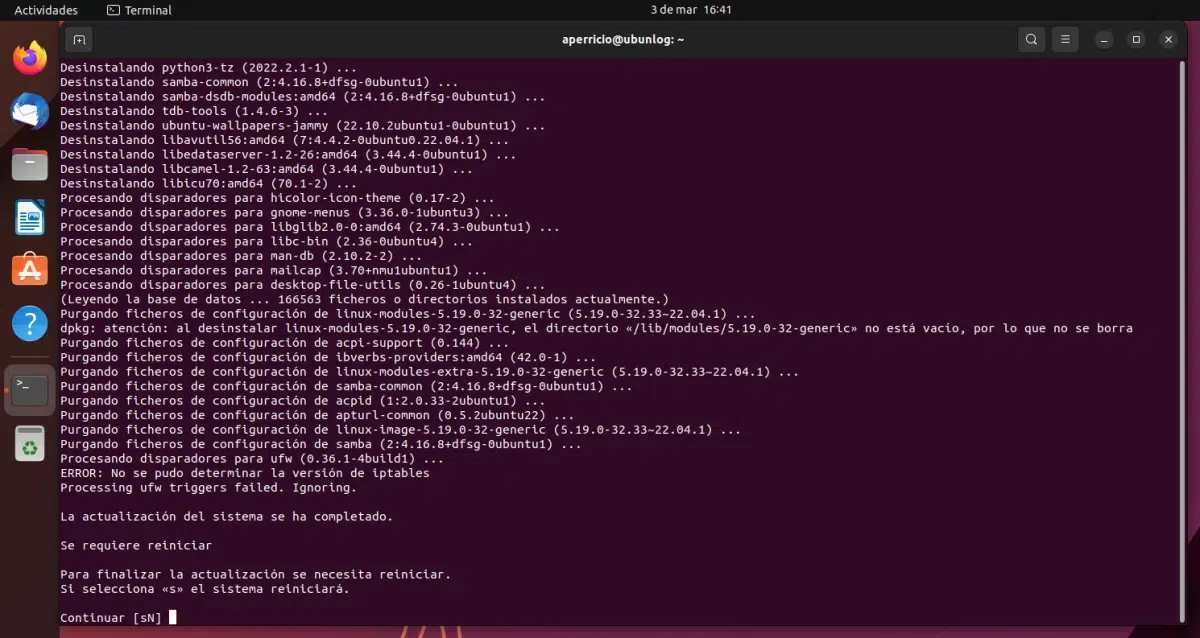
सुप्रभात, मैं अपने Xubuntu 18.04 को नवीनतम संस्करणों में से एक में अपडेट करना चाहता हूं, उदाहरण के लिए 22.04, क्या सीधे कूदना संभव होगा या क्या मुझे पहले पिछले संस्करणों में अपडेट करना होगा?